Добавочные
С помощью добавочных номеров вы можете перенаправлять вызовы из сценария или РМО на оператора, группу, очередь или внешний добавочный.
Содержание
Генерация добавочных номеров
- Войдите в свою учетную запись Voximplant Kit.
- Выберите Настройка > Контакт-центр > Добавочные.
- Нажмите Генерация.
- Выберите один из вариантов назначения добавочных:
Для всех незаполненных
Для незаполненных очередей
Для незаполненных групп
Для незаполненных пользователей
Для незаполненных внешних добавочных
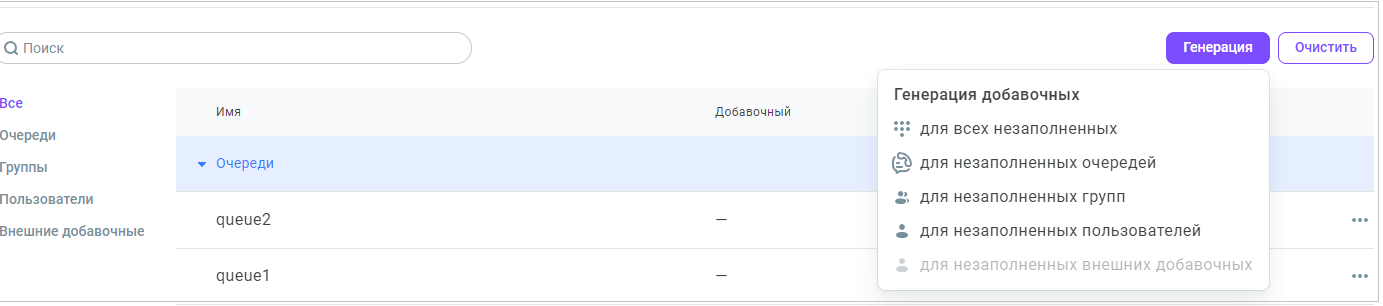
- В окне Генерировать добавочный выберите Количество цифр добавочного.
Количество знаков должно соответствовать количеству символов в добавочных номерах.
- В поле Интервал генерации кода задайте минимальное и максимальное ограничения для генерации добавочных.
Интервал генерации кода должен соответствовать или быть больше количества символов в добавочных номерах.
- Нажмите Создать.
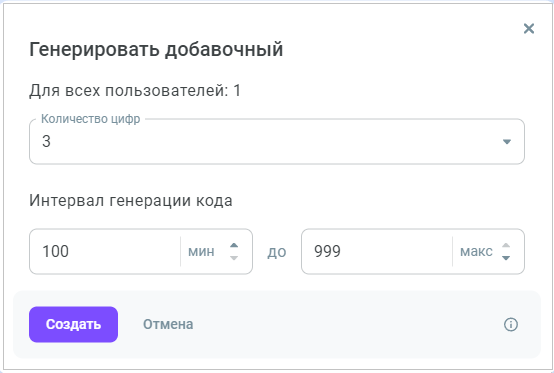
При создании добавочных для всех незаполненных сущностей номера назначаются в следующем порядке: сначала пользователям, затем группам, потом очередям.
- Добавочные активны по умолчанию, но вы можете изменить это. Выберите добавочный и нажмите Редактировать добавочный номер.
- Выключите настройку Активный добавочный, чтобы деактивировать добавочный.
Неактивные добавочные номера остаются назначенными для данной очереди, группы, пользователя или внешнего добавочного, и их нельзя переназначить. Они не отображаются в интерфейсе, кроме сводной таблицы добавочных номеров.
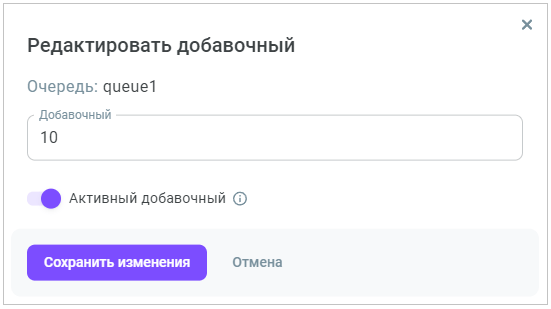
- При необходимости вы также можете изменить номер добавочного.
- Сохраните изменения.
Назначение добавочных отдельным сущностям
Вы можете назначить добавочный номер отдельным сущностям через окно их редактирования.
Чтобы назначить добавочный пользователю или группе:
- В левом меню выберите Настройка > Контакт-центр > Пользователи.
- Выберите пользователя, которому вы хотите назначить добавочный номер.
- Нажмите иконку Меню действий и выберите Редактировать.
- Введите добавочный и нажмите Сохранить изменения.
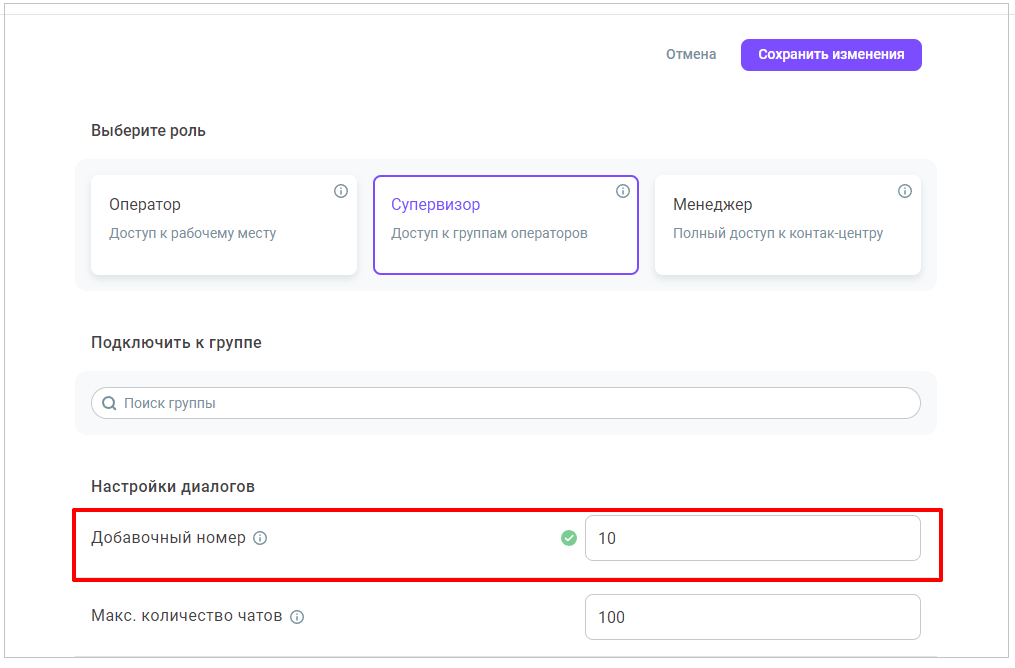
- Чтобы назначить добавочный номер группе пользователей, выберите нужную группу и нажмите иконку Редактировать.
- Введите добавочный и нажмите Сохранить изменения.
Чтобы назначить добавочный для очереди:
- В левом меню выберите Настройка > Контакт-центр > Очереди.
- Выберите нужную очередь, нажмите иконку Меню действий и выберите Редактировать.
- Введите добавочный и нажмите Сохранить изменения.
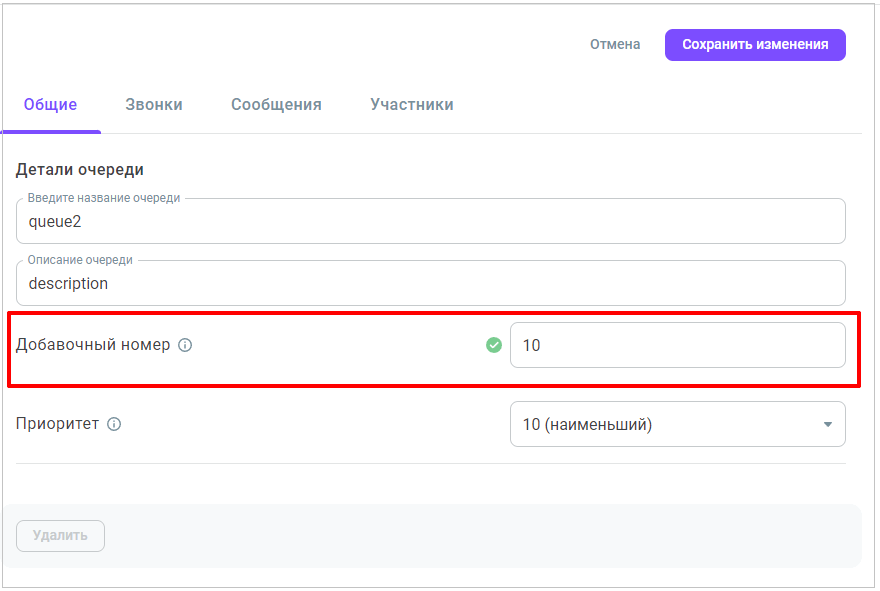
Чтобы назначить добавочный для внешнего добавочного:
- В левом меню выберите Настройка > SIP-транки.
- Выберите SIP-транк, к которому привязан нужный вам внешний добавочный.
- Нажмите иконку Меню действий и выберите опцию Управлять внешними добавочными.
- Выберите внешний добавочный из списка и снова нажмите иконку Меню действий.
- Выберите Редактировать.
- Выберите добавочный номер в поле Добавочный и нажмите Сохранить изменения.
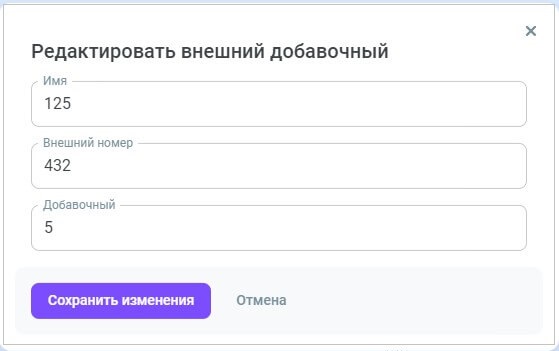
Переадресация вызовов на добавочные
Вы можете переадресовать вызов на добавочный номер следующим образом:
Использовать блок Добавочный номер в своем сценарии;
Перевести звонок из Рабочего места оператора (РМО);
Перевести звонок из софтфона.
Чтобы перевести звонок из РМО, выполните следующие действия:
- В карточке звонка нажмите кнопку Перевести.
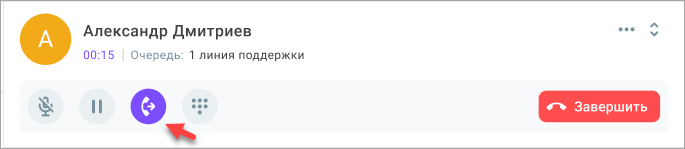
При необходимости воспользуйтесь клавиатурой, чтобы вручную ввести добавочный номер для перевода звонка.
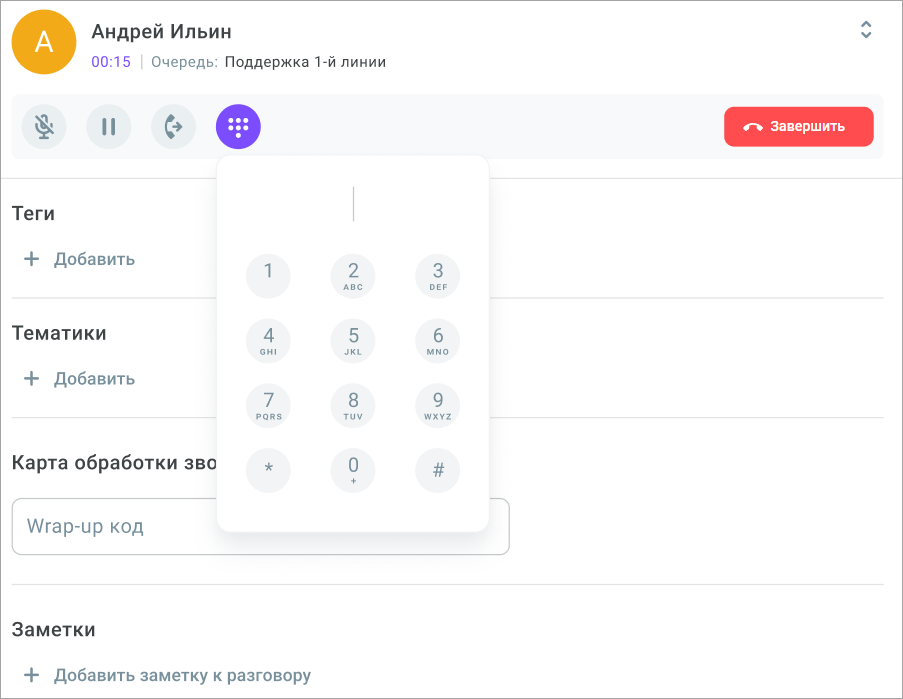
- В окне перевода звонка найдите требуемый добавочный номер пользователя, группы, очереди или внешнего добавочного.
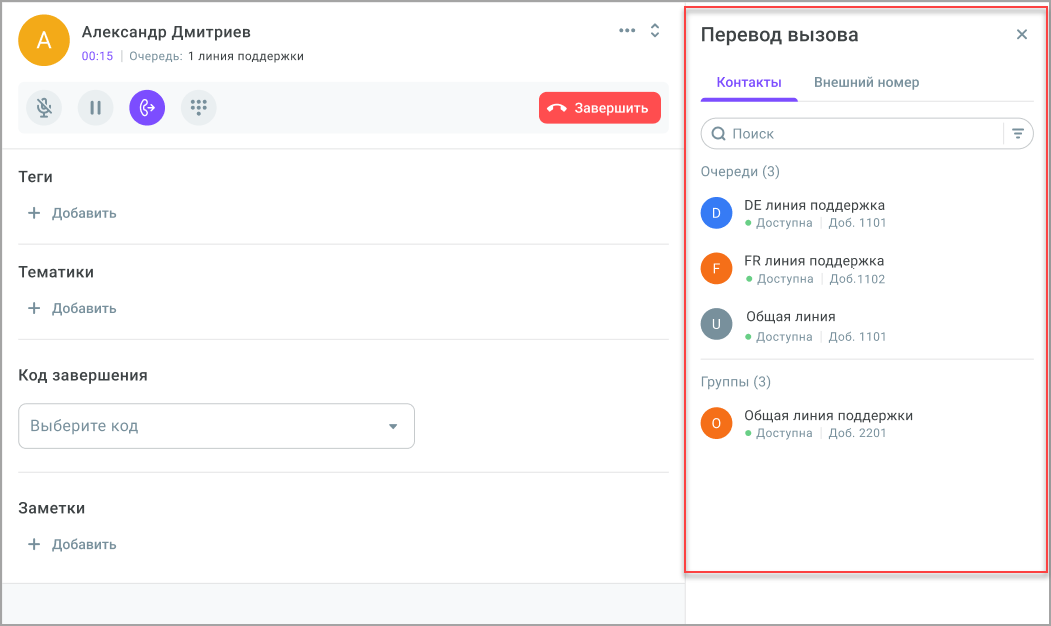
- Выберите, каким способом должен осуществиться перевод: без подтверждения оператора (слепой трансфер) или с подтверждением (сопровождаемый трансфер). В зависимости от вашего решения нажмите Спросить оператора или Перевести сейчас.
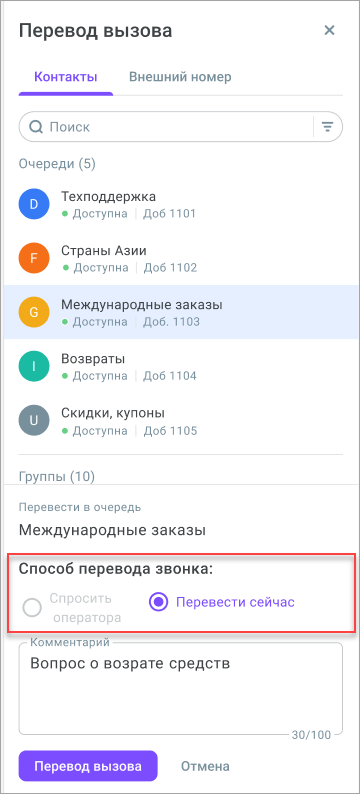
- Нажмите Перевод вызова и далее Завершить перевод.
Чтобы перевести звонок из софтфона, выполните следующие действия:
- На панели управления звонком нажмите кнопку Перевести вызов.
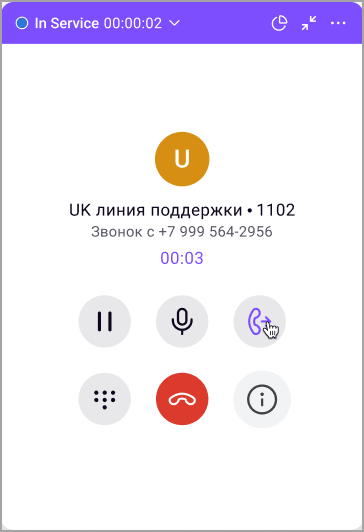
Открывается окно для выбора направления трансфера. На вкладке Контакты отображается список операторов, групп, очередей и внешних добавочных с добавочными номерами.
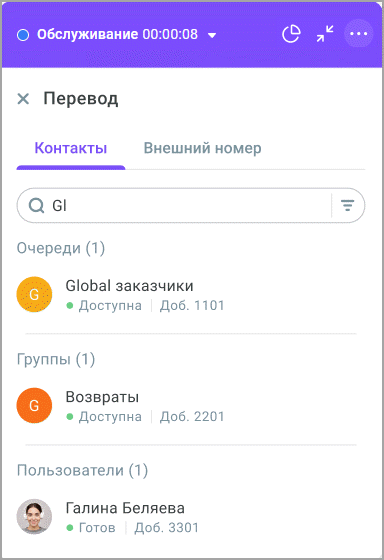
- Выполните поиск по добавочному номеру пользователя, группы, очереди или внешнего добавочного.
- Выберите, каким способом должен осуществиться перевод: без подтверждения оператора (слепой трансфер) или с подтверждением (сопровождаемый трансфер). В зависимости от вашего решения нажмите Спросить оператора или Перевести сейчас.
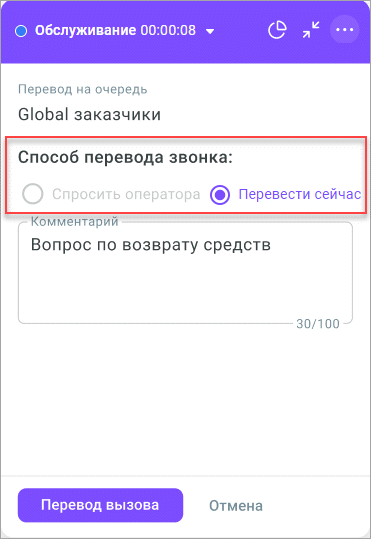
- Нажмите Перевод вызова. При успешном трансфере вы услышите звуковой сигнал.
- Нажмите Завершить перевод.
